Hostwinds VPS 连不上的问题老唐已经介绍过多次了,也给了多种可能的解决方法。比如检查是不是 IP 的问题(Hostwinds 换 IP 教程:官网后台自助免费更换 IP 地址,解决连不上问题),再比如检查是不是网络的问题(Hostwinds 重置网络教程:VPS 连不上无法登录时重置网络设置的方法)。今天再介绍一个可能的问题,就是 VPS 本身出现了问题,比如硬盘出现问题,无法开机,或者开机无法进入系统等问题。一旦出现这种问题,我们需要进入救援模式(Rescue Mode),然后通过 Hostwinds 提供的系统,把我们 VPS 的硬盘以第二块硬盘的方式挂载上去,从而就可以查看我们的硬盘到底出了什么问题。简单的说,相当于我们自己的电脑出了问题,然后我们搞一个 Win PE 的 U 盘来修复系统。
一、Hostwinds 救援模式教程
进入 Hostwinds 后台之后,点击 Actions -> Rescue Mode,就可以进入救援模式。
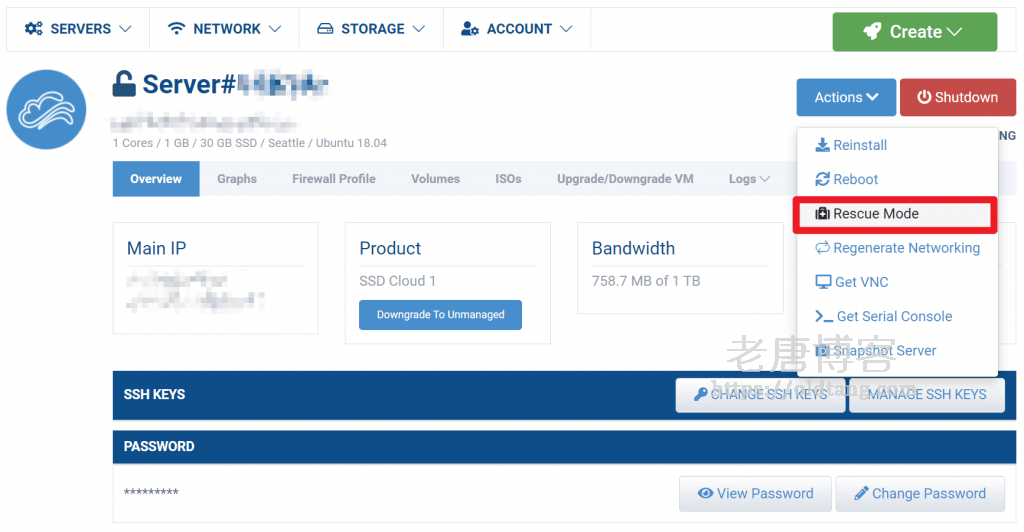
如图所示会弹出一个对话框。

文字:
“Rescue Mode” This will reboot your server into rescue mode. When in rescue mode, the disk of the server in rescue mode is attached as a secondary drive. In order to access the data on the disk, you will need to mount it.
意思为:“救援模式”这将使服务器重新进入救援模式。 处于救援模式时,处于救援模式的服务器磁盘将作为辅助驱动器连接。 为了访问磁盘上的数据,您将需要安装它。
进入之后重启 VPS 我们就可以开始进入 VPS 开始一系列的救援操作了,比如赶紧把数据备份下来等。
二、Hostwinds 新手教程和便宜套餐
新手教程:
优惠方案:
| CPU | 内存 | 硬盘 | 流量 | 带宽 | 托管型 | 购买 | 非托管型 | 购买 |
|---|---|---|---|---|---|---|---|---|
| 1 核 | 1GB | 30GB | 1TB | 1Gbps | $8.24/月 | 购买 | $4.99/月 | 购买 |
| 1 核 | 2GB | 50GB | 2TB | 1Gbps | $16.49/月 | 购买 | $9.99/月 | 购买 |
| 2 核 | 4GB | 75GB | 2TB | 1Gbps | $29.99/月 | 购买 | $18.99/月 | 购买 |
| 2 核 | 6GB | 100GB | 2TB | 1Gbps | $38.24/月 | 购买 | $28.99/月 | 购买 |
| 4 核 | 8GB | 150GB | 3TB | 1Gbps | $59.99/月 | 购买 | $38.99月 | 购买 |
| 4 核 | 12GB | 200GB | 4TB | 1Gbps | $74.99/月 | 购买 | $49.99/月 | 购买 |
| 6 核 | 16GB | 300GB | 5TB | 1Gbps | $110.24/月 | 购买 | $76.99/月 | 购买 |
| 8 核 | 32GB | 400GB | 6TB | 1Gbps | $168.74/月 | 购买 | $124.99/月 | 购买 |
| 12 核 | 64GB | 500GB | 8TB | 1Gbps | $274.49/月 | 购买 | $214.99/月 | 购买 |
| 16 核 | 96GB | 750GB | 9TB | 1Gbps | $395.24/月 | 购买 | $328.99/月 | 购买 |